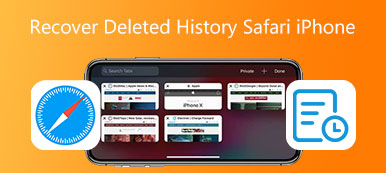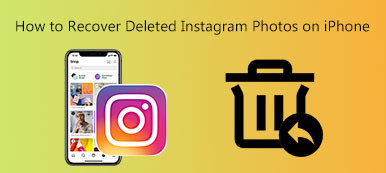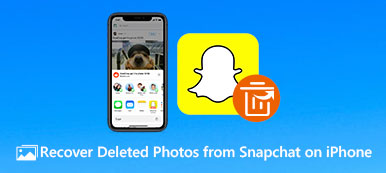iPhone'daki Mesajlar uygulaması her Apple kullanıcısının sıklıkla kullandığı bir uygulamadır. Önemli bilgiler almak için her türlü kısa mesajı veya iMesajı kontrol edebilirsiniz. Ancak kullanıcıların daha erken ancak önemli mesajları silmeleri kolaydır. Bu durumda merak edebilirsiniz iPhone'da silinen mesajlar nasıl kurtarılır. İşte yardım geliyor. Bu kılavuz, silinen mesajları bir iPhone'dan 6 uygun yöntemle çıkarmanıza yardımcı olabilir.
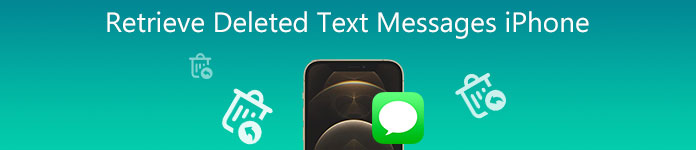
- Bölüm 1. Silinen iMessages veya Metin Mesajları 40 Gün İçinde Nasıl Kurtarılır
- Bölüm 2. Kalıcı Olarak Silinen Kısa Mesajlar Yedekleme Olmadan Nasıl Kurtarılır
- Bölüm 3. Silinen Mesajlar Yedeklemeyle Nasıl Geri Alınır
- Bölüm 4. Silinen iPhone Metin Mesajını Almayla İlgili SSS
Bölüm 1. Silinen iMessages veya Metin Mesajları 40 Gün İçinde Nasıl Kurtarılır
Silinen kısa mesajları kurtarmanın bir yolu var mı? Evet, silinen kısa mesajları Mesajlar uygulamasındaki Son Silinenler klasörüyle 40 gün içinde doğrudan geri alabilirsiniz.
1. AdımiPhone'unuzun kilidini açın ve Mesajlar uygulamasını açın. öğesine dokunun Son Silindi Mesajlar uygulamasının ana ekranındaki klasör.
2. Adımiçinde Son Silindi arayüzde size mesaj gönderen kullanıcıyı görebilirsiniz. Geri yüklemek istediğiniz ilgili konuşmaları kontrol edin ve işaretleyin. Burada, Kurtarmak seçenek. ardından, öğesine dokunun. [sayı] Mesajı Kurtar onaylamak.
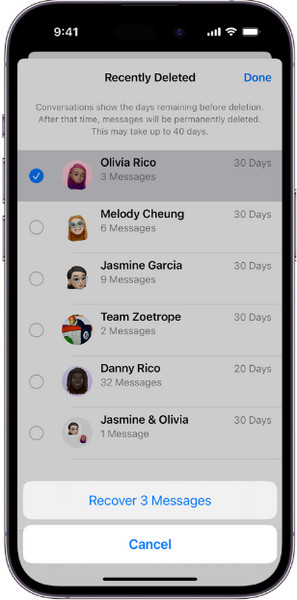
Bölüm 2. Kalıcı Olarak Silinen Kısa Mesajlar Yedekleme Olmadan Nasıl Kurtarılır
Mesajlarınızı önceden iCloud, iTunes veya Mac bilgisayarınızla yedeklemezseniz, profesyonel bir mesaj kurtarma aracından yararlanabilir veya silinen mesajları herhangi bir yedekleme olmadan kurtarmak için bu aracın operatörüyle iletişime geçebilirsiniz.
1. Silinen mesajları güçlü bir kurtarma aracıyla nasıl geri getirebilirim?
Apeaksoft iPhone Veri Kurtarma kullanabileceğiniz bir programdır. Bu hepsi bir arada veri kurtarma programı, silinen mesajları, fotoğrafları, müzikleri, Sesli Notları, Takvimi, Safari yer imlerini vb. geri yüklemenize yardımcı olabilir. Silinen iPhone mesajlarını iCloud veya iTunes yedeklemesi olmadan kurtarabilirsiniz.

4,000,000 + Yüklemeler
Silinen kısa mesajları geri alın ve iPhone'da silinen Snapchat fotoğraflarını kurtar teknik beceriler olmadan.
Silinen kısa mesajları almadan önce önizleyin.
iPhone'unuzdaki mevcut verileri kesintiye uğratmaz.
Hemen hemen tüm iPhone ve iPad modellerinde mevcuttur.
Yedeklemeden iPhone'dan Silinen Metin Mesajı Nasıl Kurtarılır
1. AdımIPhone'u taraiPhone metin mesajı kurtarma aracını PC'nize veya Mac'inize yükleyin ve önemli SMS veya MMS'leri sildiğinizde başlatın. Yıldırım kablosuyla iPhone'unuzu aynı makineye takın. Bilgisayara güvenmek için ekrandaki talimatları izleyin, Sonraki düğmesine basın ve Taramayı Başlat düğmesine basın.
 2. AdımKısa mesajları önizle
2. AdımKısa mesajları önizleiPhone taramasından sonra önizleme penceresine yönlendirileceksiniz. yanındaki onay kutusunu işaretleyin. Mesajlar ve Mesaj Ekleri altında Mesaj ve Kişiler sol kenar çubuğunda. Ardından, pencerenin üst kısmındaki menüyü aşağı çekin ve Yalnızca Silinmişleri Göster. Şimdi, iPhone'unuzdaki tüm silinmiş metin mesajlarının kurtarılabilir olduğunu göreceksiniz.
 3. AdımiPhone'da silinen metin mesajlarını alın
3. AdımiPhone'da silinen metin mesajlarını alıniPhone'unuzdan geri yüklemek istediğiniz konuşmaları veya mesajları seçin ve Kurtarmak buton. İstendiğinde, mesajları kaydetmek için belirli bir klasör belirleyin ve Kurtarmak düğmesine tekrar basın. Birkaç saniye sonra silinen iPhone metin mesajlarını geri alacaksınız.

2. Taşıyıcının yardımıyla silinen mesajlar nasıl geri alınır?
iPhone'unuzda silinen metinleri geri getirmenin son fakat en az olmayan yolu, servis sağlayıcınızla iletişime geçmektir. Tüm mesajlarınızı ve telefon görüşmelerinizi sunucusunda saklar.
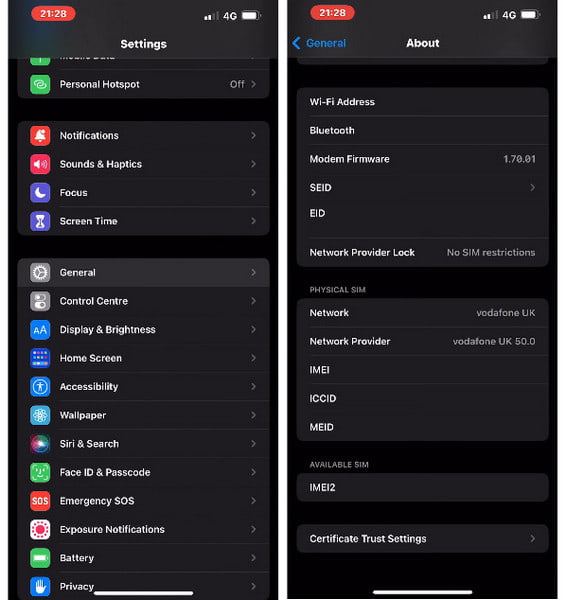
1. AdımiPhone'da Ayarlar uygulamasını açın, genel seçenek ve seçin Hakkımızda.
2. AdımAşağı kaydırın ve operatörünüzü bulacaksınız. İletişim bilgilerini bulmak için operatörünüzün web sitesini ziyaret edin.
3. AdımArdından, iCloud yedeklemesi veya iTunes yedeklemesi olmadan silinen metinleri kurtarmaya yardımcı olup olamayacaklarını sormak için bir telefon görüşmesi yapın veya yakındaki bir mağazayı ziyaret edin.
Bölüm 3. Silinen Mesajlar Yedeklemeyle Nasıl Geri Alınır
Üçüncü taraf araçlara ek olarak, otomatik yedekleme özelliklerini ayarladıysanız iCloud yedekleme, iTunes yedekleme veya Mac Finder ile iPhone'unuzda silinen metin mesajlarını görebilir ve kurtarabilirsiniz. Öğrenmek için buraya tıklayabilirsiniz iTunes neyi yedekler? eğer ilgilenirsen.
Yol 1: iPhone Silinen Mesajları iTunes Yedekleme ile Nasıl Kurtarılır
iPhone'unuzu iTunes ile yedeklediyseniz, iPhone'unuzda silinen mesajları yedeklemeden kolayca kurtarabilirsiniz. Yedeklemenin iOS cihazınızdaki tüm verilerin üzerine yazacağını unutmayın.
1. AdımiPhone'unuzu bilgisayarınıza bağlayın ve iTunes'un en son sürümünü çalıştırın.
2. Adım Tıkla iPhone iTunes cihazınızı tanıdığında sol üst köşedeki düğmesine basın.
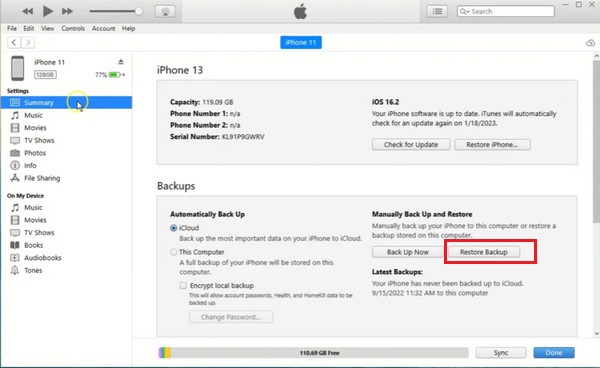
3. AdımGit Özet sol menü çubuğundan bölümünü seçin ve Restore Backup düğmesi Yedekler bölme. İstendiğinde, silinen mesajı içerebilecek yedekleme dosyasını seçin.
İşlem tamamlandığında, metinlerinizin iPhone'unuza geri dönme ihtimali vardır. Değilse, başka yollar deneyin. Nasıl yapılacağını öğrenebilirsiniz iTunes yedekleme konumunu değiştir gerekirse.
2. Yol: iCloud Yedekleme ile Silinen iPhone Mesajları Nasıl Geri Alınır
iCloud, iPhone'u yedeklemek için bulut tabanlı bir özelliktir. Apple, her müşteriye 5 GB ücretsiz depolama alanı sağlar, ancak bunu abonelik planlarıyla genişletebilirsiniz. İCloud yedeklemesini açtıysanız, iPhone'unuzda silinen mesajları geri alma adımları şunlardır.
1. AdımAyarlar uygulamasını ana ekranınızdan çalıştırın. Musluk genel > iPhone'u Aktarın veya Sıfırlayınve dokunun Tüm İçeriği ve Ayarları Sil. Yetkilendirmek için şifrenizi girin.
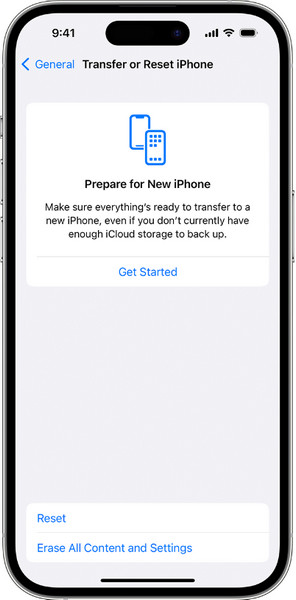
2. Adım iPhone'unuzun kapanmasını ve tekrar açılmasını bekleyin. Ardından, iOS cihazını yeni bir iPhone olarak ayarlayın. Uygulamalarınızı ve Verilerinizi Aktarın ekran.
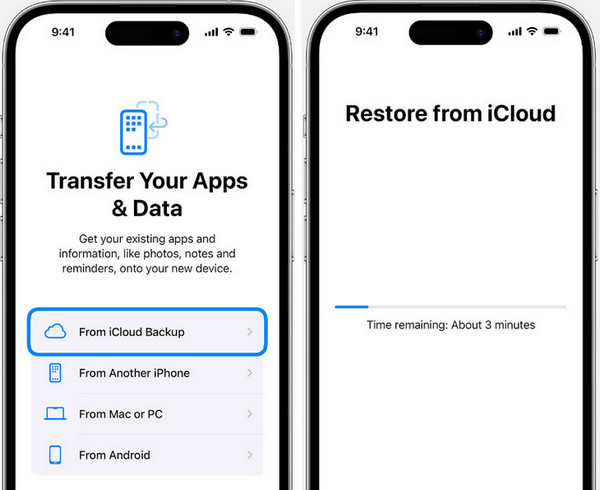
3. Adım seç iCloud Yedeklemesinden listede, iCloud hesabınıza giriş yapın ve silinen mesajları iPhone'unuza geri almak için uygun yedeği seçin.
not: iPhone'unuzu sıfırlamak istemiyorsanız, Ayarlar uygulamasına gidin, iCloud sekmesini açın ve Mesajlar seçenek. Onaylayın ve öğesine dokunun. İPhone'uma devam et. Sonraki dönüş Mesajlar tekrar açın ve gitmek istendiğinde düğmesine basın. Mesajları kapatmak ve açmak, mesajları iPhone'a indirecek ve birleştirecektir.
3. Yol: Mac Finder ile iPhone'da Silinen Mesajlar Nasıl Geri Alınır
Finder yedeklemesi, macOS Catalina 10.15 ve üzeri sürümlerdeki yeni özelliktir. Bir iPhone'u bir Mac bilgisayara veya dizüstü bilgisayara USB kablosuyla veya kablosuz olarak yedeklemenizi sağlar. Elbette iPhone'unuzdaki silinmiş mesajları Finder yedeklemesinden alabilirsiniz. Ayrıca iPhone'da silinen notları kurtar birkaç tıklama ile.
1. AdımiPhone'unuzu bir Lightning kablosu veya Wi-Fi ağı ile Mac'inize bağlayın.
2. AdımDock çubuğundan Finder uygulamasını başlatın ve sol kenar çubuğunda iPhone adınıza tıklayın.
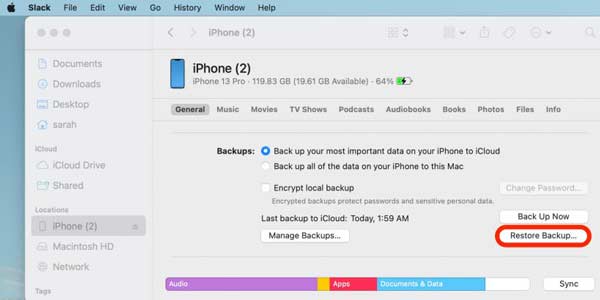
3. AdımBaşa genel sekmesini tıklayın ve Restore Backup buton. Yedekleme şifreliyse şifrenizi girin. Ardından, yedekleme dosyasını aşağıdakilerden seçebilirsiniz. yedek menüde Restore düğmesine basın.
not: İTunes'a çok benzer şekilde, Finder yedeklemesi işlem sırasında iPhone'unuzdaki tüm verilerin üzerine yazacaktır.
Bölüm 4. Silinen iPhone Metin Mesajını Almayla İlgili SSS
Silinen metinler iPhone'dan kaldırılır mı?
Hayır. Silinen metin mesajları, hafızanızdan hemen fiziksel olarak silinmez. Bunun yerine, yalnızca erişilemezler ve depolama alanları, yeni veriler tarafından üzerlerine yazılana kadar olası yeniden kullanım için işaretlenir.
Silinen mesajlar iMessage'da kalır mı?
iMessage uygulamasında bir mesajın silinmesi yalnızca yerel kopyayı etkiler. Bir mesaj teslim edildikten sonra alıcının cihazında kontrol edemezsiniz. Ayrıca, iMessage'lar da iCloud aracılığıyla Mac'inizle senkronize edilecek.
Metin mesajları iCloud'a kaydediliyor mu?
Evet, Ayarlar uygulamasında Mesajlar yedekleme özelliğini etkinleştirdiyseniz iCloud hem metin mesajlarını hem de iMessage'ları yedekler. iCloud ayrıca yedeklemeyi tamamlamak için bir internet bağlantısı gerektirir.
Sonuç
Bu kılavuzda altı yol gösterilmiştir: iPhone'da silinen kısa mesajları al yedeklemeli veya yedeklemesiz. iCloud, Finder veya iTunes yedeklemesi, ayarladıysanız kaybolan verileri hızlı bir şekilde geri almanıza yardımcı olabilir. Yedeklemeniz olmasa bile operatör servis sağlayıcınızla iletişime geçebilir veya Apeaksoft iPhone Veri Kurtarma'yı kullanarak istediğiniz metinleri kolayca bulabilirsiniz. Bu konuyla ilgili başka sorularınız varsa, lütfen bu gönderinin altına bir mesaj bırakın.